Windows 10: kā atjaunināt un atinstalēt draiverus

Uzziniet, kā efektīvi atjaunināt un atinstalēt draiverus operētājsistēmā Windows 10, lai nodrošinātu ierīču optimālu darbību.
Izveidojiet sava Windows 10 datora sistēmas attēlu:
Palaidiet vadības paneli.
Sadaļā "Sistēma un drošība" noklikšķiniet uz saites "Dublēt un atjaunot (Windows 7)".
Kreisajā sānjoslā noklikšķiniet uz "Izveidot sistēmas attēlu".
Izpildiet uznirstošajā logā sniegtos norādījumus, lai saglabātu sistēmas attēlu.
Operētājsistēmā Windows 10 failu vēsture tiek piedāvāta kā noklusējuma dublēšanas risinājums, kas automātiski izveido jaunas failu kopijas, tiklīdz tie mainās. Laba prakse ir arī saglabāt pilnīgu sistēmas attēlu, ko var izmantot, lai katastrofas gadījumā atgūtu visu datoru, ieskaitot operētājsistēmu.
Operētājsistēmas Windows 10 uzlabotie dublēšanas rīki ir pārņemti no operētājsistēmas Windows 7. Nedaudz mulsinoši jūs tos atradīsit vadības panelī kā "Dublēšana un atjaunošana (Windows 7). Lai jūs nemulsina nosaukumā iekļautā operētājsistēma Windows 7 — tie visi darbojas bez problēmām operētājsistēmā Windows 10. Microsoft tikai uzsver failu vēsturi kā pieejamāku pieeju dublēšanai tipiskiem mājas lietotājiem.
Tā kā failu vēsture ir paredzēta tikai jūsu personīgo failu dublēšanai, sistēmas attēla dublējums izveido jūsu operētājsistēmas diska atkopjamu klonu. Nākotnē varat izmantot diska attēlu, lai atkoptu datoru, pat ja to nevar palaist vai sistēma Windows netiek startēta. Windows instalācijas datu nesēju DVD vai USB diskā var izmantot, lai klonētu diska attēla saturu atpakaļ cietajā diskā.
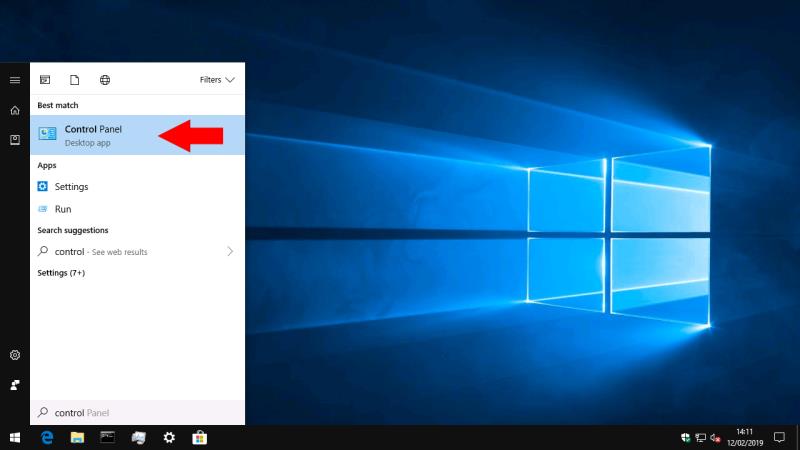
Diska attēlos ir iekļauts tikai jūsu operētājsistēmas disks, tādēļ, ja jūsu ierīcei ir vairāki diskdziņi, piemēram, SSD sistēmai un cietais disks failiem, jums tas ir jāatceras. Sistēmas attēls ir tikai viens no pilnīga rezerves plāna aspektiem; to vislabāk izmantot kopā ar tādu sistēmu kā failu vēsture, lai apstrādātu jūsu personīgos failus. Tādā veidā jūs varat viegli atgūt failus, vienlaikus nodrošinot arī operētājsistēmas atjaunošanu, ja kļūstat par upuri ļaunprātīgai programmatūrai vai cietais disks sabojājas.
Pirms sekojat šai rokasgrāmatai, jums ir nepieciešams datu nesējs, kurā saglabāt diska attēlu. Windows atbalsta tīkla diskus, ārējos cietos diskus vai DVD kopu. Sistēmas attēlu dublējumkopijām var būt ārkārtīgi lieli failu izmēri, jo tajās ir visa jūsu cietajā diskā esošā kopija. Ideālā gadījumā jums būs nepieciešams liels ārējais cietais disks vai tīkla daļa.
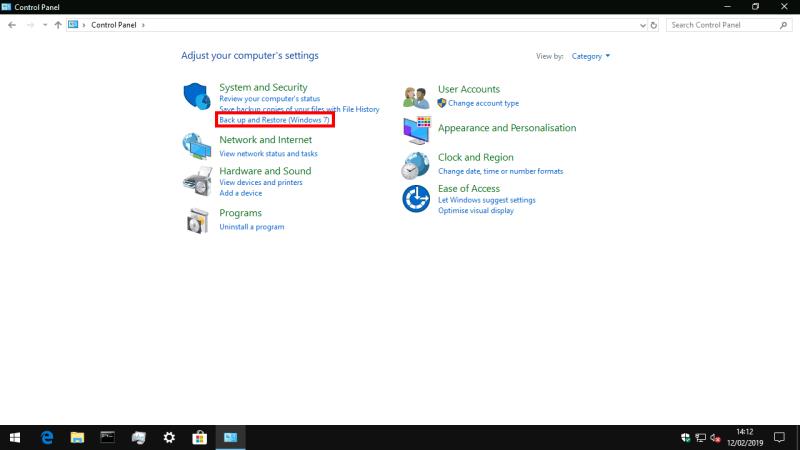
Lai izveidotu diska attēlu, atveriet vadības paneli (Windows 10 izvēlnē Sākt ierakstiet "control"). Flīzē "Sistēma un drošība" noklikšķiniet uz saites "Dublēt un atjaunot (Windows 7)". Nākamajā ekrānā noklikšķiniet uz saites "Izveidot sistēmas attēlu" kreisajā navigācijas joslā, lai sāktu procedūru. Jums būs jāpiesakās kā administratoram.
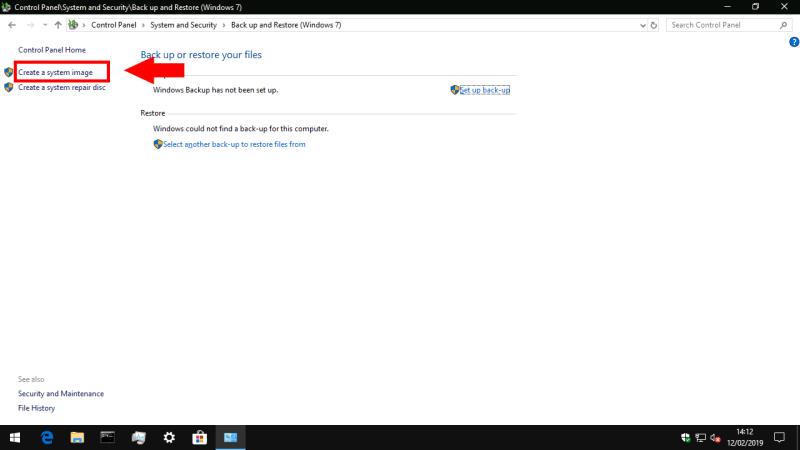
Windows tagad meklēs ierīces un diskus, kuros saglabāt dublējumu. No radiopogām atlasiet pareizo opciju, lai tā atbilstu izmantotajam datu nesējam, un pēc tam nospiediet "Tālāk".

Pēdējais ekrāns apstiprina, kur tiks saglabāts dublējums, un ļauj pārbaudīt diskus, kas tiks iekļauti sistēmas attēlā. Ekrānā ir arī aptuvens norāde par to, cik liela būs rezerves kopija; ja jūsu sistēmas diskā ir daudz failu, tas var būt simtiem vai tūkstošiem gigabaitu.
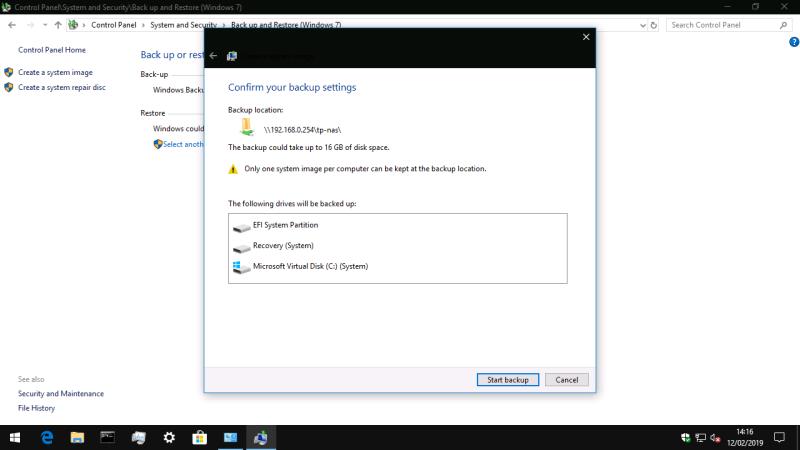
Noklikšķiniet uz pogas "Sākt dublēšanu", lai sāktu sistēmas attēla izveidi. Tas var aizņemt ilgu laiku atkarībā no jūsu dublējuma lieluma. Tomēr turpmākajām palaišanas reizēm tajā pašā vietā vajadzētu būt ātrākai, jo Windows var izmantot bloku salīdzinājumus, lai izvairītos no nemainītu attēla daļu pārrakstīšanas.

Kad diska attēls ir izveidots, glabājiet to drošībā ārējā datu nesējā, lai to varētu izmantot ārkārtas situācijā. Jums vajadzētu izveidot jaunu attēlu pēc grafika, lai nodrošinātu, ka tas tiek atjaunināts ar izmaiņām jūsu datorā. Ja jau izmantojat Windows dublējumu (sadaļā "Dublēšana un atjaunošana (Windows 7)"), kā dublējuma sastāvdaļu ir iespējams iekļaut sistēmas attēlu.
Lai datora atkopšanai izmantotu diska attēlu, atveriet lietotni Iestatījumi un pārejiet uz kategoriju “Atjaunināšana un drošība”. No šejienes noklikšķiniet uz lapas "Atkopšana" un pēc tam nospiediet "Restartēt tūlīt", lai sāktu atkopšanas procedūru. Jūsu dators tiks restartēts un ļaus jums sākt sistēmas attēla atkopšanas procedūru.
Uzziniet, kā efektīvi atjaunināt un atinstalēt draiverus operētājsistēmā Windows 10, lai nodrošinātu ierīču optimālu darbību.
Operētājsistēmā Windows 10 atmiņas noplūde rodas, ja jūsu izmantotā lietotne neatgrieza resursus jūsu sistēmā, kad esat pabeidzis lietot šo programmu. Ja tas notiek, datorā nevar strādāt ar citiem uzdevumiem, jo datoram nav pietiekami daudz RAM, ar ko strādāt.
Kad mēs runājam par mākoni, mēs runājam par uzglabāšanas sistēmu, kas saglabā datus un nodrošina tiem piekļuvi internetā. Pēdējos gados tādas kā Google disks, Dropbox, iCloud un citas līdzīgas ērtas datu glabāšanas iespējas ir pārliecinājušas lietotājus par mākoņservera priekšrocībām.
Ja nesen instalējāt vai atjauninājāt sistēmu Windows 10, var rasties dažas WiFi problēmas. Mēs esam šeit, lai palīdzētu.
Ja izmantojat operētājsistēmu Windows 10 un Microsoft jauno Edge pārlūkprogrammu, jums varētu rasties jautājums, kā izslēgt Adobe Flash. Pēc noklusējuma Microsoft Edge ir iebūvēts Adobe Flash atbalsts, tāpēc tas būtībā ir iespējots visu laiku.
Neatkarīgi no tā, vai plānojat jaunināt savu Windows XP, Vista, 7 vai 8 ierīci uz Windows 10 vai iegādāties jaunu datoru ar iepriekš instalētu operētājsistēmu Windows 10, varat izmantot Windows ērto pārsūtīšanu, lai kopētu visus savus failus un iestatījumus no vecās ierīces vai vecās versijas. Šajā rakstā ir aprakstītas Windows ērtās pārsūtīšanas konfigurēšanas darbības.
Tas ir banāli, bet patiesi. Dzīves sīkumi var sagādāt mums milzīgu prieku: bērna pirmie soļi, lieliski pagatavots steiks vai svaiga, skaista attēla skats kā datora darbvirsmas fons.
Kopš Apple “aizņēmās” grafiskā interfeisa koncepciju no Xerox un arī Microsoft to pēc kārtas “aizņēma”, peles rādītājs ir bijusi galvenā daļa, kā mēs mijiedarbojamies ar saviem datoriem. Tāpēc iedomājieties šoku, ko rada datora palaišana, atklājot, ka peles kursora nav.
Ja vēlaties noņemt Microsoft Edge no sava Windows 10 datora, izlasiet šo. Kopumā nav ieteicams pilnībā atspējot Edge — tas var izraisīt neparedzētas problēmas ar operētājsistēmu.
Noklikšķinot uz pogas Sākt operētājsistēmā Windows 10, saskarne ir sadalīta trīs atsevišķās sadaļās: mazās pogas kreisajā pusē, programmu un programmu saraksts vidū un statiskās vai dinamiskās flīzes labajā pusē. -rokas puse. Varat pielāgot dažas lietas par izvēlnes Sākt izskatu un darbību, tostarp mapju vai saišu sarakstu, kas parādās šajā kreisajā izvēlnē.
Kā jau minēju rakstā, kurā salīdzina Windows 7 ar Windows 10, uzdevumu pārvaldnieks ir pilnībā pārveidots. Tagad to ir daudz vienkāršāk izmantot pēc noklusējuma, taču, ja patiešām vēlaties iegūt visu informāciju tāpat kā iepriekš, jūs joprojām varat to iegūt.
Gandrīz visās jaunajās Windows versijās ir daudz komponentu, kas ir ņemti no iepriekšējām OS versijām. Lielāko daļu laika tā ir labāka vecās programmatūras versija.
Mūsdienu operētājsistēmas izmanto vairāk resursu nekā jebkad agrāk. Parasti tā nav problēma, jo tādas platformas kā Windows, macOS un lielākā daļa Linux izplatījumu ir optimizētas mūsdienu datoru aparatūrai.
Ja jūsu mājās vai darba vietā ir datoru tīkls, viena no lietām, kas jums jākontrolē, ir tas, kuri lietotāji vai lietotnes var mainīt lietas šajā sistēmā. Viens no veidiem, kā novērst nesankcionētas izmaiņas, ir viena persona tīkla administratoram.
Ja lietojat sistēmu Windows 10 un neesat sācis lietot Cortana, iespējams, vēlaties to izmēģināt. Tā pamatā ir Microsoft Siri un Google Assistant versija, taču tā ir integrēta tieši sistēmā Windows.
Ja ekrānā parādās rakstzīmes sekundes pēc to nospiešanas uz tastatūras, tas var palēnināt darbību un samazināt jūsu produktivitāti. Daudzu faktoru dēļ rakstīšana Windows ierīcēs nav sinhronizēta.
Kā sistēma Windows zina, kuru lietotni vai programmu izmantot, lai datorā atvērtu visu veidu failus. Tas ir saistīts ar failu asociācijām.
Ja vēlaties izveidot jaunu dokumentu ar izcilu tekstu, iespējams, vēlēsities padomāt par jauna fonta instalēšanu. Tos var atrast tiešsaistē bez maksas, kā daļu no fontu komplekta vai iegādāties.
Windows starpliktuve ir ērts līdzeklis, kas pastāv jau gadiem ilgi. Tas ļauj kopēt līdz 25 vienumiem, tostarp tekstu, datus vai grafiku, un ielīmēt tos dokumentā vai piespraust vienumus, kurus izmantojat regulāri.
Operētājsistēmā Windows 10 Windows ugunsmūris nav īpaši mainījies kopš Vista. Kopumā tas ir gandrīz vienāds.
Neatkarīgi no tā, cik dominējošs Google ir meklētājprogrammu tirgū, mēs nevaram ignorēt Bing. Šeit ir 8 padomi un triki Bing meklēšanai, kas palīdzēs jums izmantot šīs meklētājprogrammas iespējas.
Vai vēlaties uzzināt, kā atiestatīt rūpnīcas iestatījumus operētājsistēmā Windows 11? Izlasiet emuāru, lai viegli uzzinātu visu par atkopšanas iespējām operētājsistēmā Windows 11.
Uzziniet, kā izmantot Microsoft meklēšanu Bing, lai efektīvi atrastu savus darba datus un uzlabotu produktivitāti.
Kā atcelt Netflix un anulēt konta abonementu. Var būt daudz iemeslu, kuru dēļ vēlaties atcelt savu Netflix kontu iPhone un citās ierīcēs. Lūk, kā to izdarīt.
Šajā emuārā uzziniet, kā varat izslēgt komentārus Facebook ziņās vai atspējot komentārus Facebook ziņās. Lasi emuāru un uzzini, kā!
Vai mēģināt dzēst tukšu lapu programmā Word? Šajā rokasgrāmatā mēs parādīsim, kā programmā Word izdzēst lapu vai tukšu lapu.
Lai gan televizors, visticamāk, labi darbosies bez interneta savienojuma, ja jums ir kabeļa abonements, amerikāņu lietotāji ir sākuši pārslēgties uz internetu.
Tāpat kā reālajā pasaulē, jūsu darbi Sims 4 ar laiku noveco un mirs. Sims dabiski noveco septiņos dzīves posmos: mazulis, mazulis, bērns, pusaudzis,
Obsidian ir vairāki spraudņi, kas ļauj formatēt piezīmes un izmantot grafikus un attēlus, lai padarītu tos nozīmīgākus. Lai gan formatēšanas iespējas ir ierobežotas,
“Baldur's Gate 3” (BG3) ir valdzinoša lomu spēle (RPG), ko iedvesmojuši Dungeons and Dragons. Tā ir plaša spēle, kas ietver neskaitāmus blakus uzdevumus



























